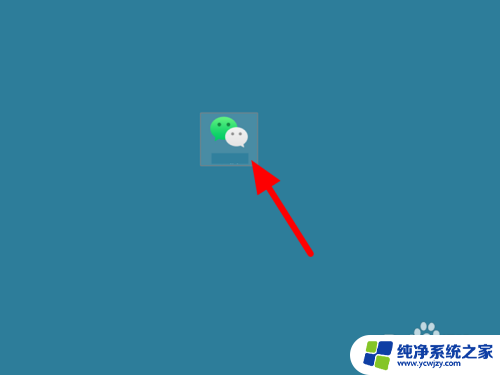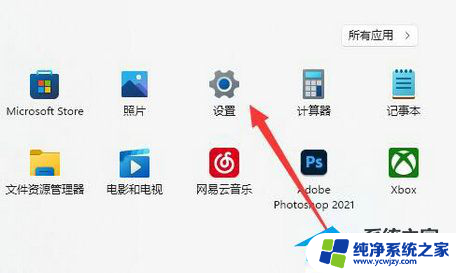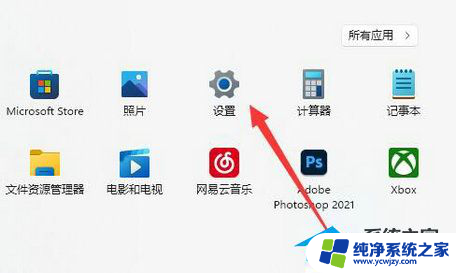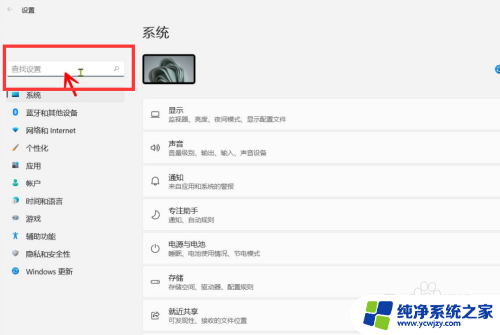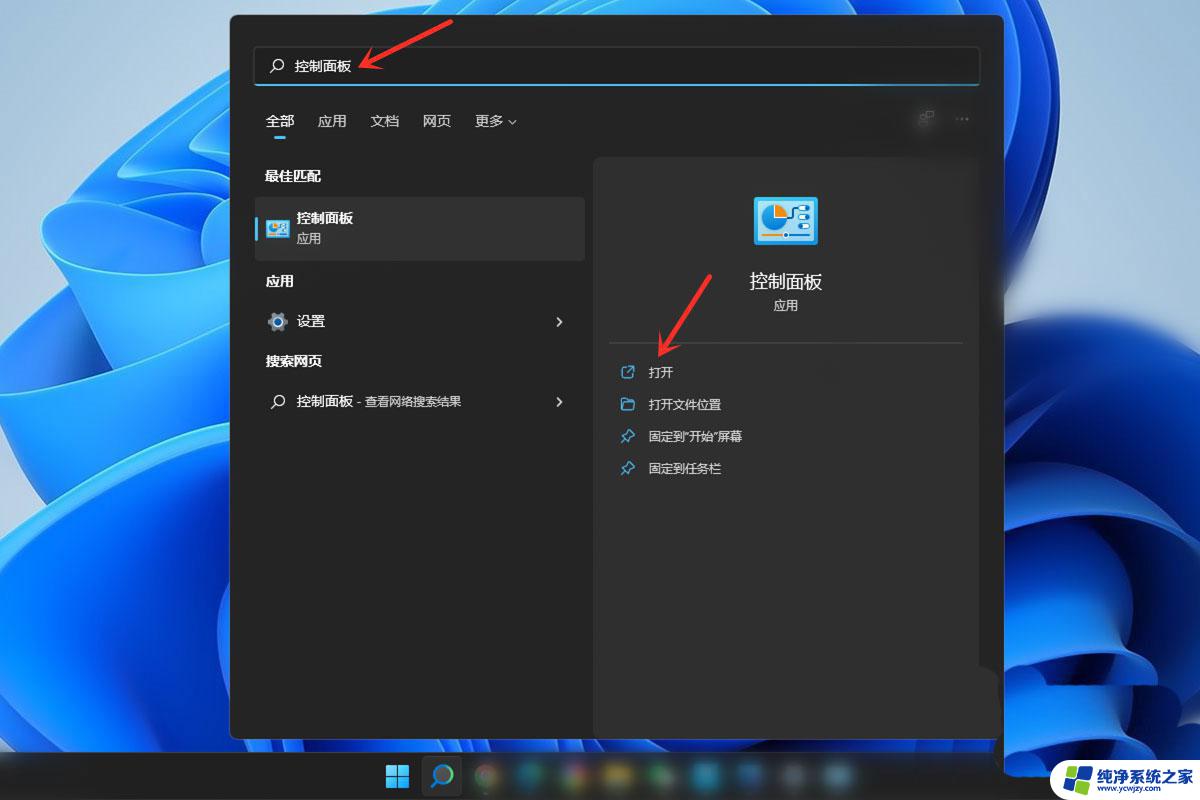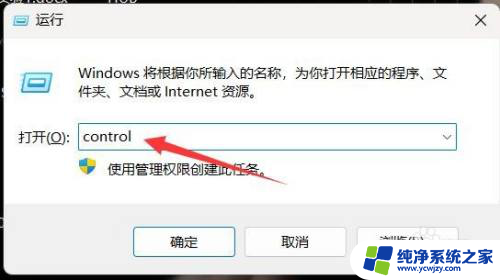如何启用来宾账户win11 Win11开启guest来宾账户的步骤
更新时间:2024-02-15 13:05:51作者:xiaoliu
Win11是微软最新发布的操作系统,为了提供更好的用户体验和安全性,Win11引入了来宾账户功能,来宾账户是一个临时账户,可以让其他人临时使用我们的计算机,而不必提供他们自己的账户信息。这对于家庭用户来说非常方便,可以让朋友或家人在我们的计算机上使用,同时保护我们的个人隐私。如何启用来宾账户呢?下面将介绍Win11开启来宾账户的步骤。
具体方法:
1.右键开始菜单,打开“运行”
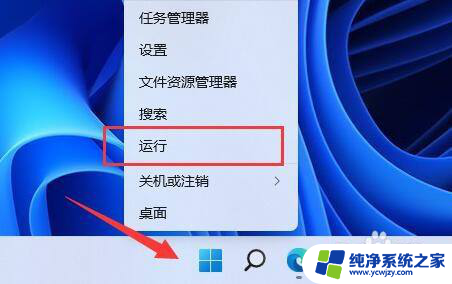
2.输入“gpedit.msc”回车运行。
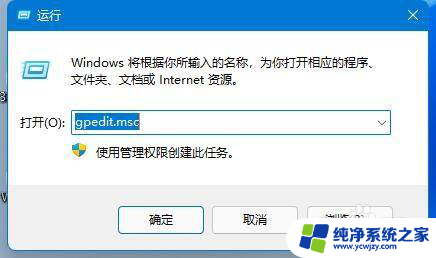
3.进入左边“Windows设置”下的“安全设置”
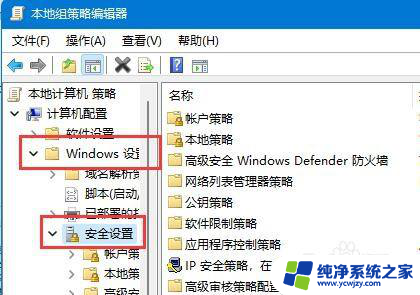
4.打开“本地策略”下的“安全选项”
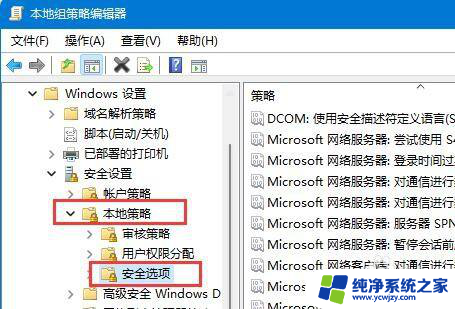
5.双击打开右侧“账户:来宾账户状态”
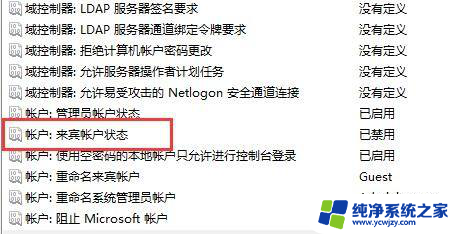
6.勾选“已启用”,再点“确定”保存即可开启guest。
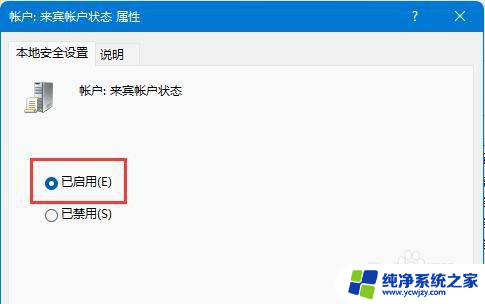
以上就是如何启用来宾账户win11的全部内容,还有不清楚的用户可以参考小编的步骤进行操作,希望能对大家有所帮助。